WordPressで簡単サイトマップ作成方法
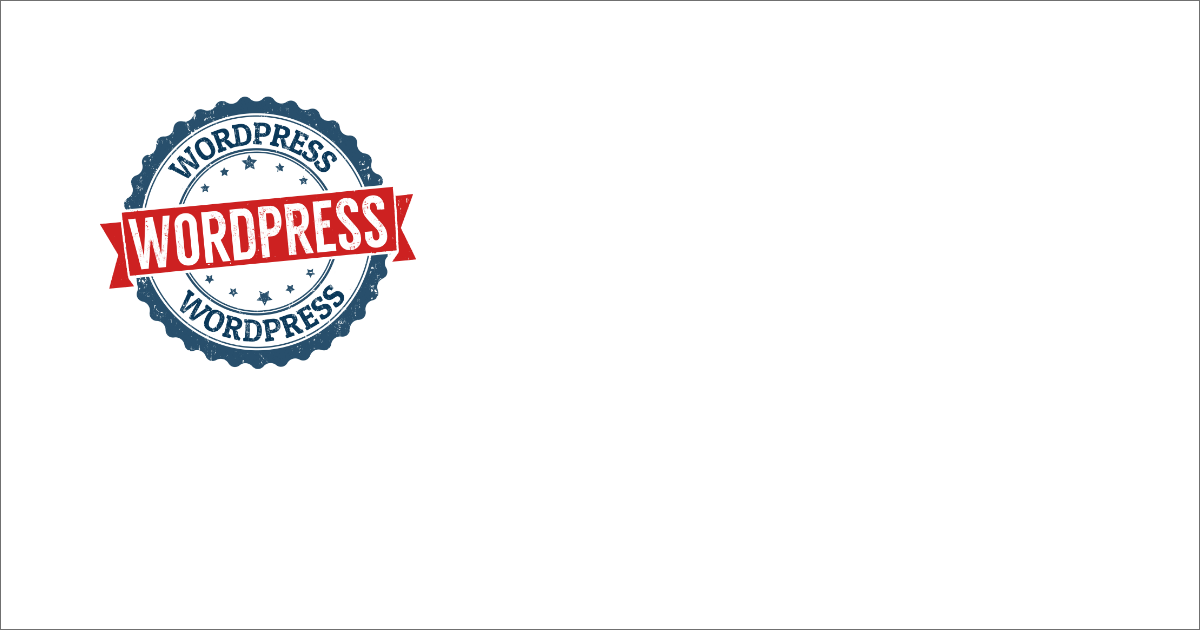
はじめに:サイトマップとは何か?
サイトマップとは、ウェブサイト上の全ページを一覧にした地図のようなものです。これにより、訪問者や検索エンジンがウェブサイト内の情報を効率的に探し出すことができます。それでは、サイトマップが持つ意義と役割、そしてSEOに与える影響について解説していきましょう。
サイトマップの意義と役割
ウェブサイトにサイトマップがあると、訪問者が目的のページへ簡単にたどり着くことができます。また、サイトマップは検索エンジンがウェブサイトのページをクロール(巡回)しやすくする役割も果たしています。検索エンジンがクロールしやすいと、新しいページや更新したページが早く検索結果に表示されるようになります。これにより、ウェブサイトの利用者が増える可能性が高まります。
サイトマップがSEOに与える影響
SEO(検索エンジン最適化)は、ウェブサイトが検索結果で上位に表示されるように改善することを目的としています。サイトマップは、ウェブサイトのページが検索エンジンに認識されやすくなるため、SEOにとって重要な要素です。具体的には、サイトマップがあることで以下のような効果が期待できます。
- クロール効率の向上:検索エンジンがウェブサイトのページを効率的にクロールできるようになります。
- 新規・更新ページのインデックス速度向上:新しいページや更新したページが早く検索結果に表示されます。
- サイト構造の明確化:訪問者にとって使いやすいウェブサイト構造を構築する手助けになります。
これらの効果により、ウェブサイトの検索順位が向上し、アクセス数が増加することが期待できます。また、サイトマップを適切に設置することで、検索エンジンからの評価も高まります。これは、SEOにとって非常に重要なポイントであるため、サイトマップの作成と適切な設置が欠かせません。
これからWordPressで簡単にサイトマップを作成し、設置する方法を紹介していきますので、ぜひ参考にしてみてください。サイトマップ作成のポイントや注意点も解説していきますので、初心者の方でも安心して取り組むことができます。
これで、サイトマップの基本的な概念や意義、役割、そしてSEOへの影響についてご理解いただけたでしょうか。次の章では、サイトマップの種類や、それぞれの特徴について詳しく説明していきます。サイトマップ作成の方法も合わせて紹介するので、ぜひお楽しみに!
サイトマップの種類を知ろう:XMLとHTML
サイトマップには大きく分けてXMLとHTMLの2種類があります。それぞれ特徴が異なるので、まずは両者の違いを理解しましょう。
XMLサイトマップの特徴
XMLサイトマップは、検索エンジン向けに作成されたサイトマップです。主にクローラー(検索エンジンがウェブページを巡回するプログラム)がサイト内の情報を効率よく収集できるようにするために使われます。XMLサイトマップには、サイト内のURLや更新日時、ページの重要度などが記載されており、検索エンジンはこれらの情報をもとにページをインデックスします。
HTMLサイトマップの特徴
HTMLサイトマップは、ユーザー向けに作成されたサイトマップで、サイト内のページ構造を一覧表示することで、ユーザーが目的のページにたどり着く手助けをします。HTMLサイトマップには、カテゴリーやページタイトルがリンクとして表示されていることが多く、ユーザーにとって分かりやすい形式で構成されています。
それでは、XMLサイトマップの作成方法について見ていきましょう。
XMLサイトマップを簡単に作る方法
XMLサイトマップは手動で作成する方法と、プラグインを活用して作成する方法があります。それぞれの方法を詳しく説明します。
手動で作成する方法
手動でXMLサイトマップを作成するには、サイトマップジェネレーターを利用すると便利です。これは、ウェブ上で無料で利用できるツールが多く、サイトのURLを入力するだけで簡単にXMLサイトマップが生成されます。
- サイトマップジェネレーターを選ぶ
- ジェネレーターにサイトのURLを入力し、サイトマップを生成
- 生成されたXMLファイルをダウンロードし、サイトのルートディレクトリにアップロード
以上の手順で手動でXMLサイトマップが作成できます。
プラグインを活用して作成する方法
WordPressを利用している場合、XMLサイトマップを簡単に作成できるプラグインがいくつかあります。プラグインを活用することで、自動的にサイトマップが更新されるため、手間がかかりません。ここではおすすめのプラグインを紹介し、インストールと設定方法を説明します。
おすすめのXMLサイトマッププラグイン紹介
- Google XML Sitemaps: このプラグインは、XMLサイトマップを簡単に作成できる定番のプラグインです。設定項目も豊富で、細かなカスタマイズが可能です。
- Yoast SEO: Yoast SEOは、SEO全般の機能が充実したプラグインで、XMLサイトマップ生成機能も含まれています。サイトマップの作成だけでなく、SEO対策も一緒に行いたい方におすすめです。
プラグインのインストールと設定方法
- WordPressの管理画面にログインし、[プラグイン] > [新規追加]をクリックします。
- 検索窓に「XMLサイトマップ」と入力し、おすすめのプラグインのいずれかを選び、[今すぐインストール]をクリックします。
- インストールが完了したら、[有効化]ボタンをクリックしてプラグインを有効化します。
- プラグインの設定画面に移動し、必要な設定を行います。設定項目はプラグインごとに異なりますが、基本的にはデフォルトの設定で問題ありません。
- 設定が完了したら、[保存]ボタンをクリックして設定を保存します。
これで、XMLサイトマップが自動的に生成されるようになります。生成されたサイトマップのURLは、プラグインの設定画面で確認できます。
以上で、XMLサイトマップの作成方法について説明しました。サイトマップを作成することで、検索エンジンがサイト内の情報を効率よく収集し、インデックスすることができます。これにより、SEO対策が効果的に行えるようになります。ぜひ、今回紹介した方法を試してみてください。
作成したサイトマップの設置方法
サイトマップを作成したら、次はどうやって設置するのか気になりますよね。ここでは、サイトマップページを作る方法やフッターにリンクを追加する方法など、簡単に実践できる設置方法をご紹介します。
サイトマップページを作ってみよう
まずはじめに、サイトマップページを作成しましょう。サイトマップページは、訪問者がサイト内のコンテンツを一覧できるページです。これを作成することで、訪問者が目的のページを見つけやすくなります。
- WordPressの管理画面から[ページ] > [新規追加]をクリックします。
- タイトルに「サイトマップ」と入力し、本文にサイトマップのURLを貼り付けます。
- [公開]ボタンをクリックして、サイトマップページを公開します。
これで、サイトマップページが作成されました。訪問者がこのページを見れば、サイト内のコンテンツが一目でわかります。
フッターにサイトマップへのリンクを追加しよう
次に、フッターにサイトマップへのリンクを追加しましょう。これによって、訪問者がどのページからでもサイトマップにアクセスできるようになります。
- WordPressの管理画面から[外観] > [ウィジェット]をクリックします。
- 利用可能なウィジェットの中から「ナビゲーションメニュー」を選び、フッターのウィジェットエリアにドラッグ&ドロップします。
- ウィジェットの設定画面で、表示するメニューを選択し、「サイトマップ」リンクを追加します。
これで、フッターにサイトマップへのリンクが追加されました。どのページからでも簡単にサイトマップにアクセスできます。
サイトマップの表示方法をカスタマイズしよう
最後に、サイトマップの表示方法をカスタマイズしましょう。サイトマップを見やすく整形することで、訪問者にとって使いやすいサイトになります。
- サイトマップの表示方法をカスタマイズするには、CSSを使ってデザインを調整します。例えば、インデントをつけて階層構造をわかりやすくしたり、リンクの色を変更して目立たせることができます。
- また、HTMLサイトマップの場合は、カテゴリーやタグでコンテンツをグループ化することもできます。これによって、訪問者が目的のページを見つけやすくなります。
- もしプラグインを利用してサイトマップを作成している場合、プラグインの設定画面で表示方法をカスタマイズできることがあります。プラグインによっては、コンテンツの表示順序を変更したり、特定のページを除外したりすることもできます。
サイトマップの表示方法をカスタマイズすることで、訪問者にとって使いやすいサイトに仕上げましょう。これによって、訪問者がサイト内で迷子にならず、目的のページにたどり着くことができます。
ここまでで、サイトマップの設置方法について解説しました。サイトマップページを作成し、フッターにリンクを追加し、表示方法をカスタマイズすることで、訪問者にとってわかりやすく使いやすいサイトになります。サイトマップを適切に設置することで、訪問者がコンテンツを見つけやすくなり、SEO効果も期待できます。
最後に、サイトマップの設置方法だけでなく、定期的なメンテナンスも重要です。サイトマップが古くなっていると、新しいコンテンツが検索エンジンに認識されず、訪問者も見つけにくくなります。そのため、コンテンツを更新したり、新しいページを追加したりした際には、サイトマップも更新しましょう。
サイトマップの設置方法をマスターすることで、訪問者にとって使いやすいサイトに仕上げることができます。これにより、SEO効果を最大限に引き出し、サイトのアクセスアップを目指しましょう。
サイトマップを検索エンジンに登録する方法
サイトマップができたら、次は検索エンジンに登録しましょう。これにより、検索エンジンがあなたのサイトを効率的にクロールし、インデックスしてくれます。では、どのように登録するのでしょうか?
Google Search Consoleを使いこなそう
まずはじめに、Google Search Consoleを活用してみましょう。このツールを使うことで、サイトのクロール状況やインデックス状況を把握できます。では、Google Search Consoleの登録方法を見ていきましょう。
アカウントの作成方法
- Google Search Consoleのウェブサイトにアクセスしましょう。
- 「Googleアカウントでサインイン」をクリックして、Googleアカウントでログインします。
- もしまだGoogleアカウントがなければ、新規アカウントを作成してください。
サイトのプロパティ登録方法
- 「プロパティを追加」をクリックし、サイトのURLを入力してください。
- 所有権の確認方法を選択し、指示に従って確認を行います。
- 所有権が確認できたら、プロパティが追加されます。
サイトマップの登録手順
次に、Google Search ConsoleとBing Webmaster Toolsにサイトマップを登録しましょう。
Google Search Consoleでのサイトマップ登録方法
- ダッシュボードから、登録したいプロパティを選択します。
- 左側のメニューから「サイトマップ」をクリックします。
- 「サイトマップを追加/テスト」をクリックし、サイトマップのURLを入力して「送信」をクリックします。
- 正常に送信できたら、「送信されたサイトマップ」に表示されます。
Bing Webmaster Toolsでのサイトマップ登録方法
- Bing Webmaster Toolsのウェブサイトにアクセスし、アカウントでログインします。
- サイトのURLを入力し、サイトを追加します。
- 所有権の確認方法を選択し、指示に従って確認を行います。
- 所有権が確認できたら、ダッシュボードから「サイト構成」>「サイトマップ」をクリックします。
- サイトマップのURLを入力し、「送信」をクリックします。
- 正常に送信できたら、「送信されたサイトマップ」に表示されます。
これで、Google Search ConsoleとBing Webmaster Toolsにサイトマップを登録することができました。これにより、検索エンジンがより効率的にあなたのサイトをクロールし、インデックスされることが期待できます。
サイトマップを検索エンジンに登録することで、検索エンジンが新しいコンテンツを素早く発見し、検索結果に反映させることができます。これにより、検索エンジンからのアクセスアップが期待できるでしょう。
最後に、サイトマップの登録や運用において注意すべき点をいくつか挙げておきます。
- 定期的にサイトマップを更新しましょう。新しいページが追加されたり、既存のページが更新された際には、サイトマップも更新して検索エンジンに通知することが重要です。
- サイトマップには、ページがインデックスされるべき重要なコンテンツのみを含めましょう。一時的なページや重要でないページは、サイトマップに含めないようにしましょう。
- サイトマップの登録後も、検索エンジンのクロール状況やインデックス状況を定期的にチェックしましょう。これにより、問題が発生した際に早期に対応することができます。
サイトマップは、SEO対策の一つとして非常に重要な要素です。この記事で紹介した方法を活用し、効果的なサイトマップを作成し、検索エンジンに登録することで、アクセスアップを目指しましょう。今後もSEO対策を継続的に行い、サイトの成果を高めていきましょう。
さいごに:サイトマップでアクセスアップを目指そう
サイトマップを上手く活用することで、アクセスアップが期待できます。では、具体的にどのようなポイントに注意すべきでしょうか。まずは、サイトマップを効果的に活用するポイントについてお話ししましょう。
まず、サイトマップには重要なページのみを含めることが重要です。一時的なページや重要でないページは、サイトマップに含めないようにしましょう。これにより、検索エンジンがあなたのサイトにある重要なコンテンツに的確にたどり着けるようになります。
次に、サイトマップは定期的に更新することが大切です。新しいページが追加されたり、既存のページが更新された際には、サイトマップも更新して検索エンジンに通知しましょう。これにより、検索エンジンが新しいコンテンツを素早く発見し、検索結果に反映させることができます。
今後のSEO対策の展望
サイトマップは、SEO対策の一部であり、継続的な取り組みが必要です。これからのSEO対策としては、以下のようなことに取り組むことが考えられます。
- コンテンツの質を向上させる: 検索エンジンは、ユーザーにとって価値ある情報を提供するコンテンツを評価します。質の高いコンテンツを継続的に提供しましょう。
- 内部リンクの最適化を行う: ページ間のリンクを適切に設定し、検索エンジンがサイト内を効率的にクロールできるようにしましょう。
- 外部リンクの獲得に努める: 他のウェブサイトからのリンク(バックリンク)は、検索エンジンにとって重要な評価指標です。適切な方法でバックリンクを獲得しましょう。
定期的なサイトマップチェックで効果的な運用を
最後に、サイトマップの運用において注意すべき点をいくつか挙げていきます。これらのポイントを押さえ、効果的なサイトマップ運用を目指しましょう。
- リンク切れのチェック:サイトマップにリンク切れが含まれていると、検索エンジンに悪影響を与える可能性があります。定期的にリンク切れをチェックし、サイトマップを更新しましょう。
- ページの優先度を見直す:サイトマップに含めるページの優先度を適切に設定することで、検索エンジンが重要なページに注目しやすくなります。ページの重要度が変わった際には、優先度を見直しましょう。
- サイトマップのサイズに注意:あまりにも大きなサイトマップは、検索エンジンがクロールするのに時間がかかり、効果が薄れることがあります。適切なサイズに抑えることが大切です。必要であれば、複数のサイトマップに分割しましょう。
- Google Search ConsoleやBing Webmaster Toolsでの確認:これらのツールを活用し、サイトマップの登録状況やクロールエラーをチェックしましょう。問題があれば、速やかに対処しましょう。




